Forum Cevaplar Oluşturulma
-
YazarMesajlar
-
KOLAY İMZA
KatılımcıMerhaba Kurt,
Bu sorun, yazılım tamamen başlatılmadan önce kapatıldığında ve lisans sürümü tamamlanmadığında ortaya çıkabilir. EasySIGN lisansını ana bilgisayarınızda kullanmadan önce beklemek zorunda kalmamak için, ikinci bilgisayardaki EasySIGN yazılımını yeniden başlatın ve yazılım tamamen başlatıldıktan ve tam işlevsel hale geldikten sonra kapatın. Lisans ikinci bilgisayarınızdan serbest bırakılacak ve daha sonra bilgisayarınızda kullanım için hazır olacaktır.
İşleri kolaylaştıralım!
Wilbert at EasySIGN
KOLAY İMZA
KatılımcıMerhaba Mia,
Yazdır ve Kes satırını otomatik olarak ince çizgiye dönüştürmek için yeni bir özellik ekledik. Sizin durumunuzda bu, Eflatun saç çizgisine ayarlanmıştır.
Bu özelliği Dosya> Ayarlar> Dışa Aktar menüsünden kapatabilirsiniz. "Özel çizgiler dahil" düğmesinin işaretini kaldırmanız yeterlidir.
Bu durumda Yazdır ve Kes çizgisi, EasySIGN çalışma sayfasını dışa aktardığınızda artık Macenta ince çizgiye dönüştürülmeyecektir.
Wilbert at EasySIGN
KOLAY İMZA
KatılımcıMerhaba Mia,
Dosyayı Rasterlink'e yazdırmak için EasySIGN'da TPR bağlantısını (sarı düğme) kullanıyor musunuz?
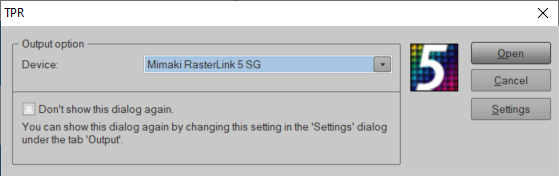
Wilbert at EasySIGN
KOLAY İMZA
KatılımcıMerhaba Mia,
Dosyayı nasıl yazdırıyorsunuz?
EasySIGN'da "sarı düğmeyi" (Üçüncü Taraf Kopyalama bağlantısı) kullanıyor musunuz? Kullandığınız RIP yazılımınız nedir?
Wilbert at EasySIGN
KOLAY İMZA
KatılımcıMerhaba Mia,
EasySIGN çalışma sayfası için teşekkür ederiz. Yazdır ve Kes çizgisi, bir kare üzerindeki yuvarlama efektine yerleştirilir. Bu kare basılı siyah çizgi rengine sahiptir. Bu çizgiyi kaldırdığınızda, bu çizginin rengi artık yazdırılmayacaktır. Yazdır ve Kes hattı, etiketleri kesmek için kullanılabilir durumda kalır.
İşleri kolaylaştıralım!
Wilbert at EasySIGNKOLAY İMZA
KatılımcıMerhaba Mia,
Bunun olmaması gerekiyor. Dosyayı yazdır ve kes satırıyla kontrol edebilmemiz için EasySIGN çalışma sayfasını bize gönderebilir misiniz?
İşleri kolaylaştıralım!
EasySIGN şirketinde WilbertKOLAY İMZA
KatılımcıMerhaba Richard,
Bir çökme almıyorum, bu vektörleştirme aracını kullanmaya çalıştığımda yetersiz bellekle ilgili uyarı alıyorum. Bu nedenle, daha az düğüm oluşturduğu ve özellikle daha düşük çözünürlüklü bitmaplerle çalışırken daha iyi sonuçlar verdiği için vektörleştirme 2 özelliğini geliştirdik.
Have an easy day!
Wilbert at EasySIGNKOLAY İMZA
KatılımcıMerhaba Richard,
EasySIGN belgesini gönderdiğiniz için teşekkür ederiz.
Vektörizasyon-2 özelliğini kullanarak başarılı bir vektörizasyon yapabiliriz. Ancak sonuç, bitmap keskin vektör çizgileri oluşturacak kadar açık olmadığından kesme için uygun değildir. Bitmap, çok sayıda küçük boyutlu metin satırı içerir (yaklaşık 2 mm yükseklik).
Mümkünse orijinal metin belgesini kullanmanızı ve orijinal yazı tipini kullanarak metni EasySIGN metin düzenleyicisine kopyalamanızı öneririz. Metni gerekli çıktı boyutuna ölçeklendirebileceksiniz.
Have an easy day!
Wilbert at EasySIGNKOLAY İMZA
KatılımcıMerhaba Richard,
Açıklamalar için teşekkürler.
Lütfen EasySIGN belgesini şu adrese gönderin: destek@easysign.com
Have an easy day!
Wilbert at EasySIGNKOLAY İMZA
KatılımcıMerhaba Richard,
Mesajın için teşekkürler. Vektörleşmeyle ilgili sorun yaşadığınız için üzgünüm. Size yardımcı olmaktan memnuniyet duyarız.
Bize biraz daha bilgi gönderebilir misiniz?
- EasySIGN'ın hangi sürümünü kullanıyorsunuz?
- Hangi vektörleştirme yöntemini kullanıyorsunuz ve ayarlarınız nelerdir?
- EasySIGN çalışma sayfanızın bir kopyasını bize gönderebilir misiniz?Have an easy day!
Wilbert at EasySIGNKOLAY İMZA
KatılımcıMerhaba David,
Bir Illustrator dosyasını panodan içe aktardığınızda ve bu dosyayı EasySIGN uygulamasına PDF olarak yapıştırdığınızda EasySIGN otomatik olarak yeni bir çalışma sayfası açar. Bu, katman bilgisini (varsa) koruyabilmelidir.
EasySIGN içinde mevcut olan uyumluluk özelliğini kullanmanızı öneririz. Bu durumda, EasySIGN uygulamasında Illustrator'dan bir dosyayı dışa aktarmayı veya açmayı seçebilirsiniz. Uyumluluk hakkında daha fazla bilgi edinin.
Have an easy day!
Wilbert at EasySIGN
KOLAY İMZA
KatılımcıMerhaba Antoine,
Şerit arabirimi artık desteklenmemektedir. Yani bazı özellikler eksik olabilir. EasySIGN içindeki standart menü arayüzü ile çalışmanızı öneririz.
Have an easy day!
Wilbert at EasySIGN
KOLAY İMZA
KatılımcıMerhaba Jan,
Fikirlerinizi paylaştığınız için teşekkür ederiz.
Svg dosyalarının içe aktarılmasını EasySIGN özelliklerinin gelecekteki gelişmeleri için listemize yerleştirdik.
Have an easy day!
Wilbert at EasySIGN
KOLAY İMZA
KatılımcıMerhaba Mihai,
Web sitesi için EasySIGN 32 bit sürümünü şu adresten indirebilirsiniz: indir.easysign.com,
Sadece "veya 32 bit sürümünü indirin" seçeneğini seçin ve indirme hemen başlayacaktır.
İndirme ve kurulumdan sonra yazılımı etkinleştirmek için EasySIGN uygulamasında oturum açabilirsiniz.
Have an easy day!
Wilbert at EasySIGN
KOLAY İMZA
KatılımcıMerhaba André,
Lütfen en son EasySIGN 2020 sürümünü, download.easysign.com adresindeki EasySIGN web sitesinden indirilebilecek şekilde yükleyin.
Bu EasySIGN sürümü, Coreldraw 2020 için uyumluluk özelliğini içerir.
Have an easy day!
Wilbert at EasySIGN
KOLAY İMZA
KatılımcıMerhaba Petr,
Hizalama kırpma işaretlerinin konumunu EasySIGN araç kutusunda bulunan kırpma işareti aracıyla manuel olarak değiştirebilirsiniz.
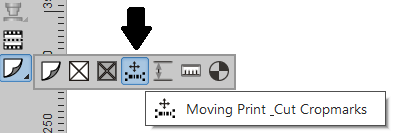
Have an easy day!
Wilbert at EasySIGN
KOLAY İMZA
KatılımcıMerhaba Carlos,
EasySIGN oturum açma lisansı sunar. Bu nedenle, EasySIGN yazılımını iki bilgisayara kurabilirsiniz. Hesabınızla oturum açtığınızda EasySIGN yazılımını açacaksınız. Tek bir EasySIGN lisansınız olduğunda, bir bilgisayarda oturum açabilirsiniz. Oturumu kapattığınızda başka bir bilgisayarda EasySIGN oturumunu açabilirsiniz.
EasySIGN ile aynı anda iki bilgisayarda çalışmak istiyorsanız, iki EasySIGN lisansı gerekir.Have an easy day!
Wilbert at EasySIGN
KOLAY İMZA
KatılımcıMerhaba Mitesh,
Ofis PC'nizdeki EasySIGN 2020 yazılımınız kapatıldığında, evde PC'nizde oturum açmak için EasySIGN lisansı bulunacaktır. Böylece EasySIGN 2020 sürümünü evde PC'nize kurabilir ve EasySIGN 2020 sürümünüzü başlatmak için oturum açma ve parolanızı kullanabilirsiniz.
Have an easy day!
Wilbert at EasySIGN
KOLAY İMZA
KatılımcıSelam Kate,
İlk adım, tarayıcı özelliklerini açmaktır. Bu, Çeşitli ayarlar (menü: Dosya> Ayarlar…> Çeşitli) altında yapılabilir. Twain'i varsayılan ayar "yok" yerine "WIA" olarak ayarlayın.
Şimdi gri tarama özellikleri etkinleştirilecek. Artık tarayıcınızı seçebilir (menü: Dosya> Tara> Kaynak seç…) ve tarayıcınızı ayarlayabilirsiniz. Sonraki adım, taramanızı almaktır (menü: Dosya> Tara> Al…) veya belgeyi taramak için tarama sihirbazını (menü: Dosya> Tara> Sihirbaz…) kullanmaktır.
Have an easy day!
Wilbert at EasySIGN
KOLAY İMZA
KatılımcıMerhaba Katryn,
Renk paletinize kolayca yeni bir renk ekleyebilirsiniz. Sizin durumunuzda, kesme çizgisi olarak% 100 Eflatun bir saç çizgisi kullanıyorsunuz. Dosya> Renkler> Spot renk ekle… menüsünde bulunan “Spot renk ekle…” özelliğini seçerek paletiniz için renk oluşturabilirsiniz.
CMYK renk modelini seçin ve Macenta çubuğunu% 100'e koyun (diğer renkler% 0'da olmalıdır) ve adı girmek için ekle tuşuna basın (örn. CutContour). Renk paletinize otomatik olarak eklenecektir. Bunu hemen görmüyorsanız lütfen renk paletinin sağ tarafındaki araç düğmesiyle palette daha fazla ilerleyin.
Have an easy day!
Wilbert at EasySIGN
KOLAY İMZA
KatılımcıMerhaba Steve,
PNG dosyasının saydamlığını bitmap için maske olarak kullanabilirsiniz. Adımlar aşağıdaki gibidir:
1. PNG dosyasını EasySIGN uygulamasına içe aktarın
2. PNG dosyasını seçin ve saydamlığı maskeye dönüştürün (menü: Bitmap> Saydamlık> Maskeye)
Saydamlık şimdi kare şekli yerine bitmap şekli etrafında maskeleniyor.
Have an easy day!
Wilbert at EasySIGN
KOLAY İMZA
KatılımcıSelam Ruth,
Lütfen EasySIGN yazılımının en son sürümünün bilgisayarınızda kurulu olup olmadığını kontrol edin. Gerçek EasySIGN sürümünü şu adresteki EasySIGN web sitesinden indirebilirsiniz: https://www.easysign.com/software/download/
Have an easy day!
Wilbert at EasySIGN
KOLAY İMZA
KatılımcıAdımlar aşağıdaki gibidir:
1. Tasarımınızı çizin ve belirli bir yarıçap vermek için oluşturduğunuz düğüm (ler) i seçin.
2. Düğüm düzenleme araç çubuğunu açmak için EasySIGN Toolbox'ta (çalışma sayfanızın sol tarafındaki araç çubuğundaki siyah üçgen) sürükleme aracını seçin
3. Düğüm düzenleme araç çubuğunda “Belirtilen yarıçapta köşeyi yumuşat” düğmesini seçin
4. Yarıçapı girin ve Tamam tuşuna basınHave an easy day!
Wilbert at EasySIGN
KOLAY İMZA
KatılımcıBu sorunu çözmek için bir destek bileti ekledik. Daha fazla bilgi içeren bir e-posta aldınız.
Have an easy day!
Wilbert at EasySIGN
KOLAY İMZA
Katılımcıİş akışını kullanmadan önce bazı şeylerin belirlenmesi gerekir. Hangi barkod sistemini kullanmak istediğinizi ve Summa Cutter Control yazılımının hotfolder'ının nerede olduğunu bilmeniz gerekir. Dosyaları Summa Cutter Control yazılımına aktarabilmek için EasySIGN plotter sürücüsündeki Summa kesicinizin çıkış portunun "SummaCutterControl" olarak ayarlanması gerekir. Doğru TPR bağlantısını seçmek için Roland Versaworks yazılımının hangi sürümüne sahip olduğunuzu da kontrol edin.
İş akışında aşağıdaki adımlar bulunur:
1. EasySIGN'da tasarımınızı oluşturun
2. Summa Barkodu için Kırpma İşaretlerini ayarlayın (Menü Görünümü> Ayarlar> Kırpma İşaretleri)
3. Çalışma sayfasını Roland Versaworks ile yazdırın (“Standart araç çubuğu” nda olduğu gibi “sarı düğme” altında Roland Versaworks ile TPR bağlantısını seçin
4. Dosyayı EasySIGN'ın Summa Cutserver yazılımına çizerek EasySIGN çalışma sayfasını kesin.
5. Yazdırmayı bitirdiğinizde, yazdırılan sayfayı (birlikte verilen resim ve barkod kırpma işaretleri) Summa çizicinize yerleştirin.
6. Barkodlu plot dosyasını Summa Cutter Control yazılımından plotter'ınıza gönderin.Have an easy day!
Wilbert at EasySIGN
KOLAY İMZA
KatılımcıMerhaba Willem Jan,
PDF dosyasını EasySIGN uygulamasında vektör verisi olarak açtığınızda, PDF dosyasının birçok tek satır eğrisi içerdiğini göreceksiniz. Bir maske oluşturmak için, bu satırların EasySIGN uygulamasında daha sonra maske olarak kullanılabilen tek bir nesneye dönüştürülmesi gerekir. Bu durumda, maske olarak kullanılması gereken çizgileri seçmenizi ve ardından Düzenle> Birleştir or CTRL + L
PDF dosyaları birçok eğri içerdiğinden, maske olarak kullanılması gereken eğri sayısına bağlı olarak bu zaman alabilir. Alternatif olarak, PDF dosyasının orijinal tasarım yazılımından birleştirilmiş vektör nesnesi olarak dışa aktarılıp dışa aktarılamayacağını kontrol edebilirsiniz. Bu, maskeleme için kullanılacak nesneleri oluşturmada zamandan tasarruf edebilir.
Have an easy day!
Wilbert at EasySIGN-
Bu yanıt 4 yıl önce tarafından değiştirildi
KOLAY İMZA.
-
Bu yanıt 4 yıl önce tarafından değiştirildi
Paul Schoofs.
-
Bu yanıt 4 yıl önce tarafından değiştirildi
Paul Schoofs.
-
Bu yanıt 4 yıl önce tarafından değiştirildi
Paul Schoofs.
KOLAY İMZA
KatılımcıSelam Ruth,
EasySIGN yazılımı kapatıldığında araç çubuklarının konumu otomatik olarak kaydedilecektir. EasySIGN yazılımını yeniden açtığınızda araç çubuğu bu pozisyonda otomatik olarak açılır.
Have an easy day!
Wilbert at EasySIGNKOLAY İMZA
KatılımcıSelam Ruth,
EasySIGN Araç Kutusu (EasySIGN çalışma sayfasının sol tarafında) içindeki "Dolgu rengi" menüsünde bulunan "Renk tablosunu düzenle" seçeneğini belirleyerek renk paletine (EasySIGN sayfasının altında) renkler ekleyebilirsiniz. . Sonraki adım, "Avery 700 serisi" durumunda gerekli renk tablosunu seçmek ve tüm renkleri renk paletinize eklemek için mevcut tüm renkleri (Shift + sol fare düğmesi) seçmek.
Have an easy day!
Wilbert at EasySIGNKOLAY İMZA
KatılımcıSelam Ruth,
Metin modu çubuğundaki boşluğu “Ayarları varsayılan olarak kaydet” düğmesine basarak ayarlayabilirsiniz (EasySIGN metin modu çubuğundaki sarı yıldız düğmesinin sağında bulunur). Kaydedilen ayarlar daha sonra standart ayarlar olacaktır.
Have an easy day!
Wilbert at EasySIGN -
Bu yanıt 4 yıl önce tarafından değiştirildi
-
YazarMesajlar